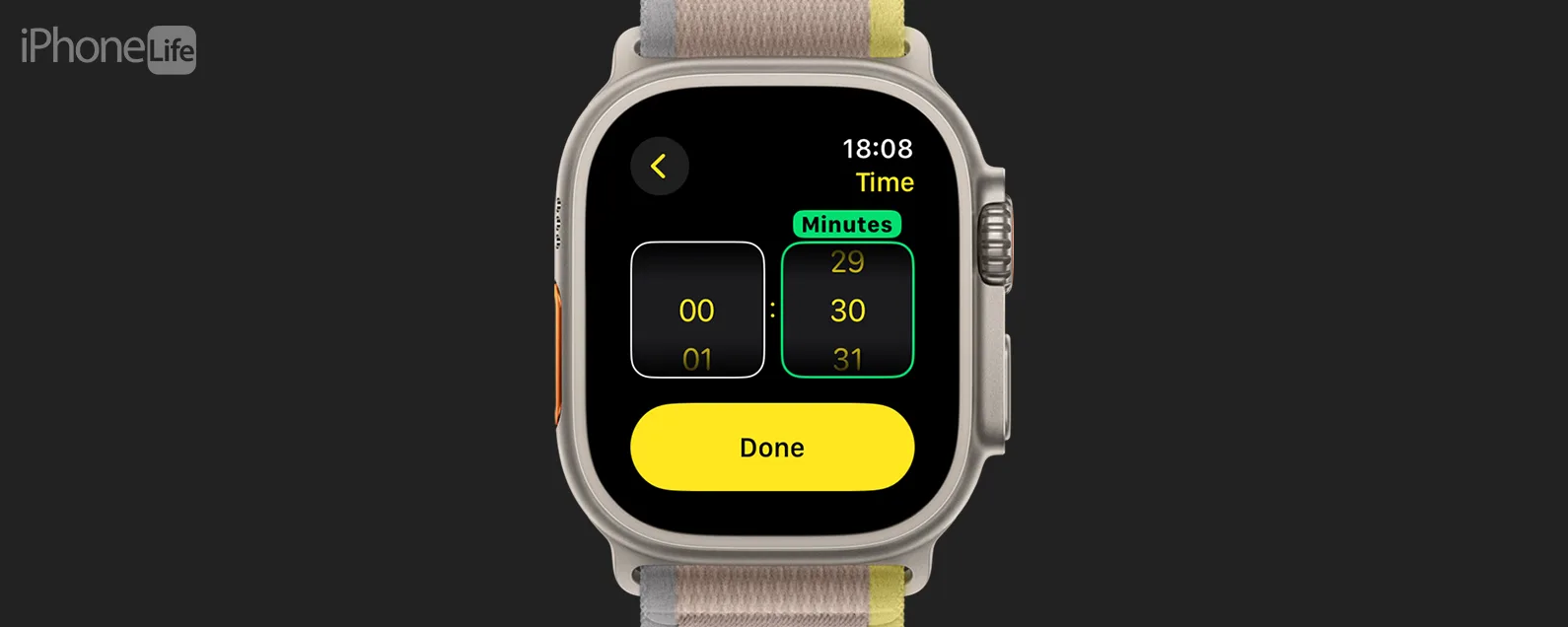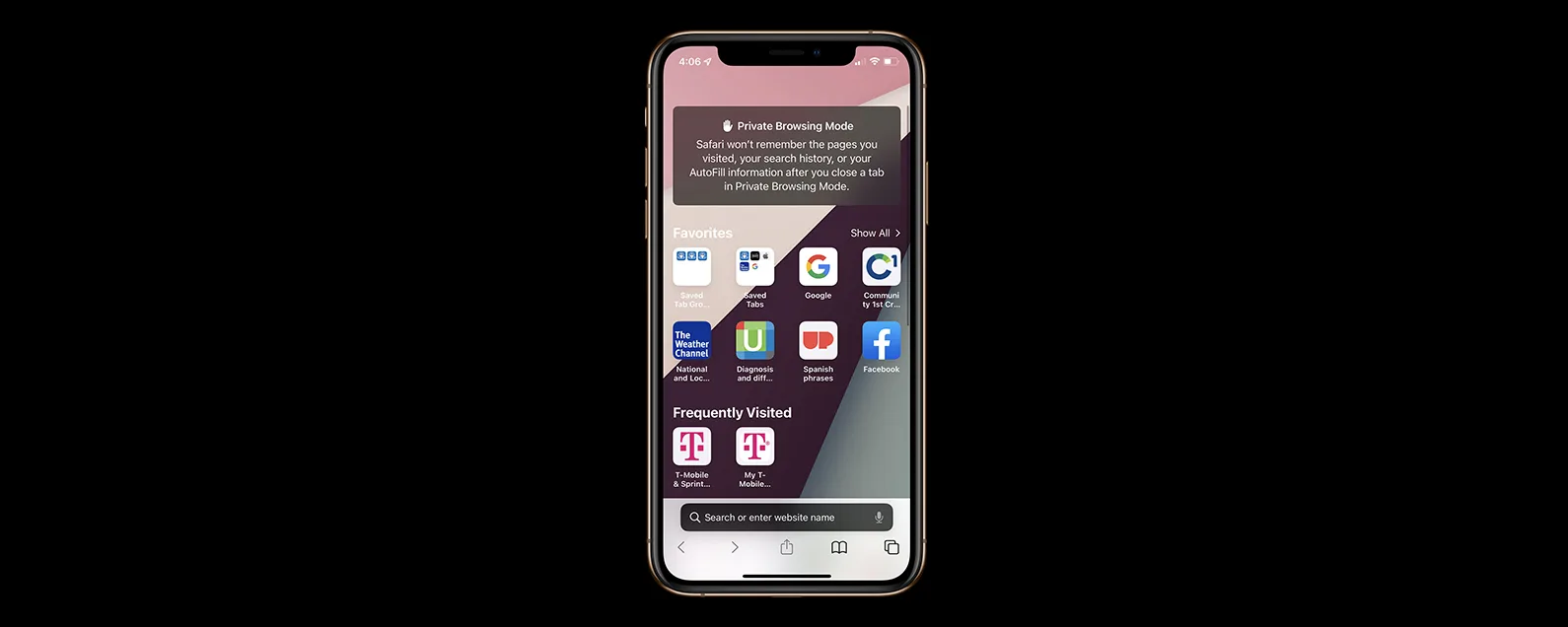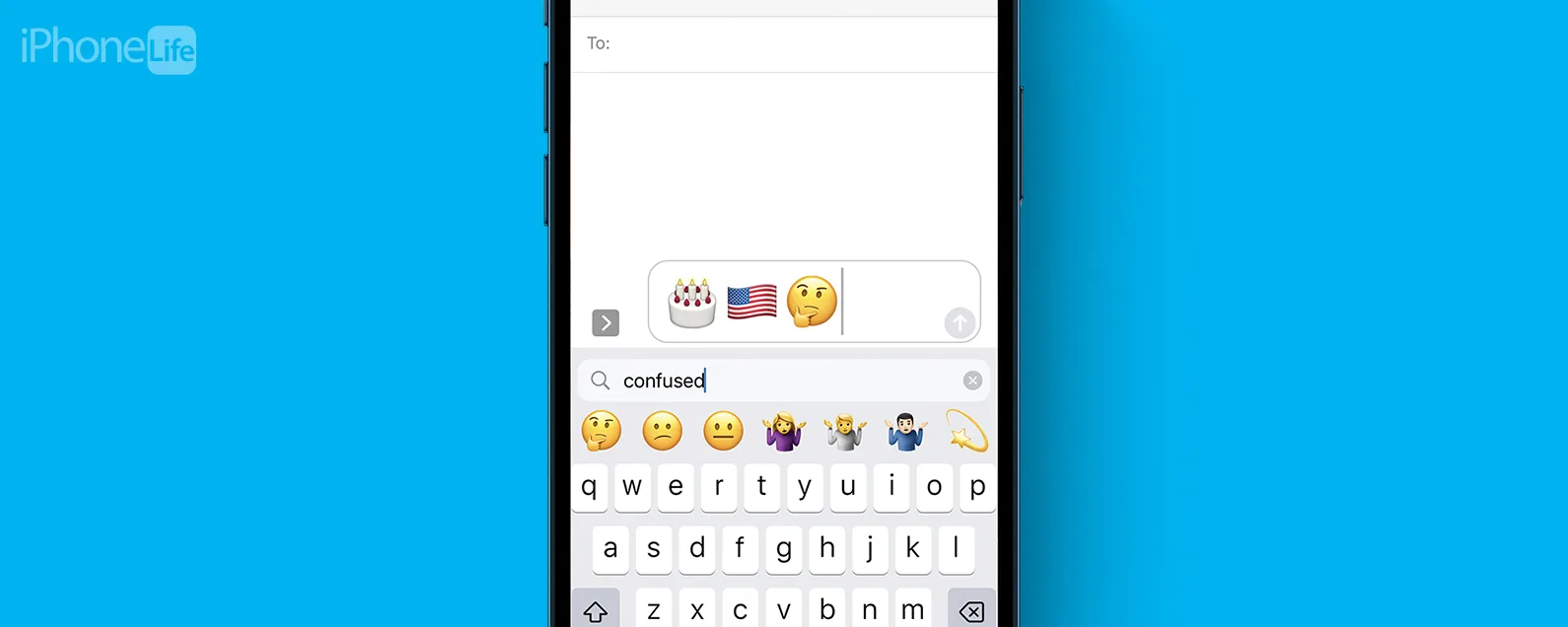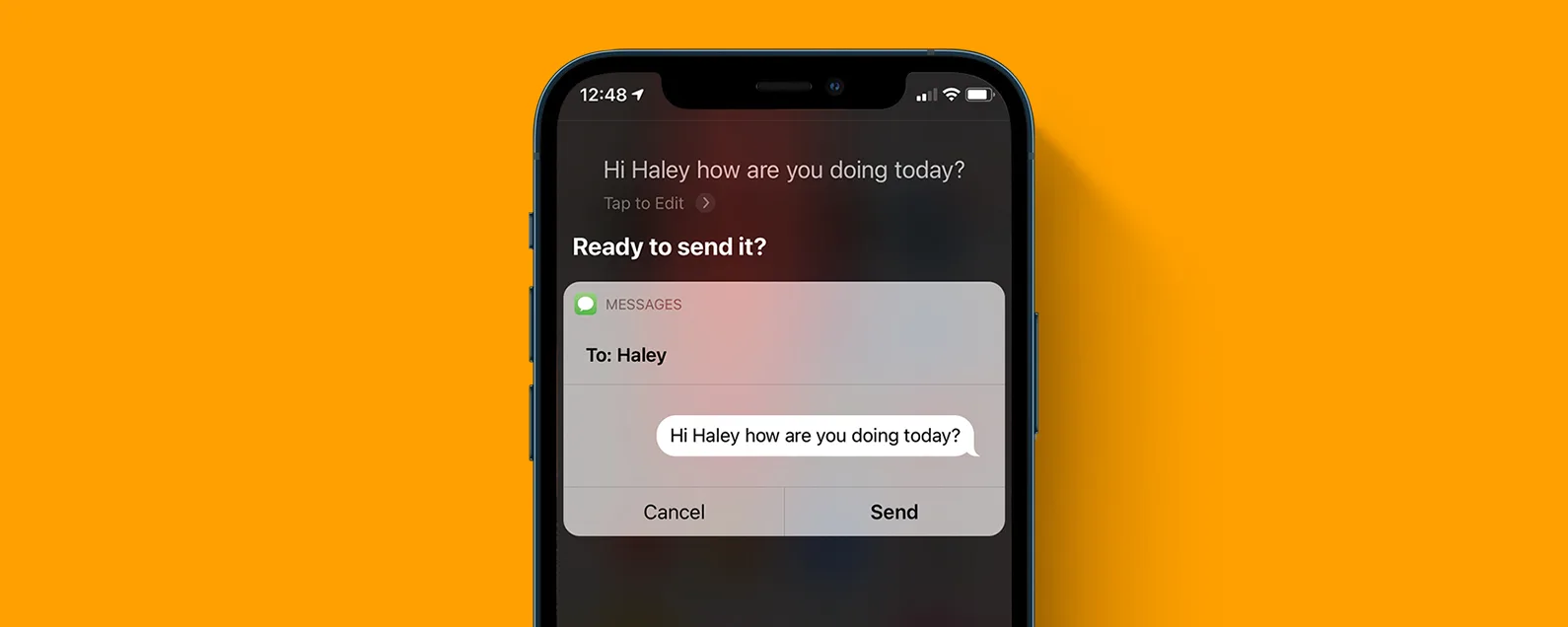如何暂时清除电子邮件草稿
经过吉姆·卡彭 更新于 04/22/2016
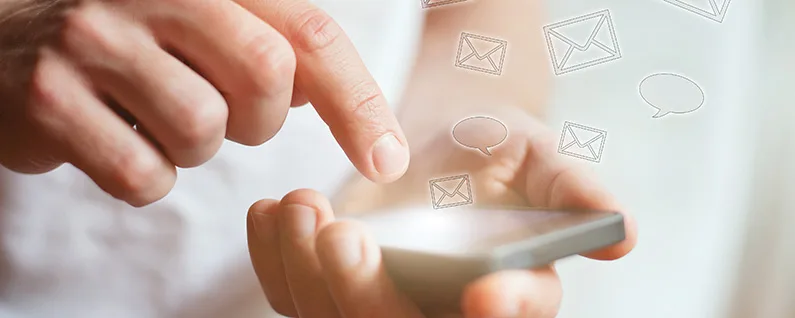
您可能有过这样的经历:处理电子邮件草稿,但随后需要查看收件箱中的另一封电子邮件。但气流遮挡了屏幕,无法快速推到一边然后返回。幸运的是,您可以轻松地扫掉草稿,访问其他电子邮件,然后快速将其带回视图中以继续处理。这通常称为“最小化”电子邮件草稿。

发现 iPhone 的隐藏功能
获取每日提示(带有屏幕截图和清晰的说明),以便您每天只需一分钟即可掌握您的 iPhone。
在下面的截图中我是处理电子邮件向我们的博客编辑莎拉告知,我已将主题标题指定为“博客主题”。但随后我需要查看有关我在电子邮件中提到的应用程序的更多详细信息。
因此,为了最小化电子邮件,我点击并按住顶部的电子邮件标题(在本例中为“博客主题”),然后向下拖动到屏幕底部。除了出现在屏幕底部的标题外,它从视图中消失。
要将草稿电子邮件重新显示到视图中,只需点击屏幕底部的电子邮件标题,它就会重新弹出到视图中。
顶部图片来源:Ditty_about_summer / Shutterstock.com
每天一分钟掌握你的 iPhone:在这里注册将我们的免费每日提示直接发送到您的收件箱。
主题
特色产品
如果您有未偿还的信用卡债务,获得一张新的 0% 年利率信用卡可以帮助您缓解还清余额时的压力。我们的信用卡专家确定了顶级信用卡,对于那些想要偿还债务而不是增加债务的人来说是完美的!点击查看所有炒作的内容。
现在,您可以免费试用 Informant 5,通过使用任务和注释管理项目、在所有设备之间同步日历、享受用户友好的 30 天日历视图等等,体验生产力的提升。 Informant 5 具有 SmartBar 导航功能,这使得使用和掌握此日历应用程序变得更加容易。另外,借助深色模式,您几乎可以在任何地方使用它。借助深色背景,您可以在任何地方(甚至是电影院)检查任务并安排日程。升级到 iOS 上最好的日历应用程序和任务管理器!秉持“辞旧迎新”的精神线人5。